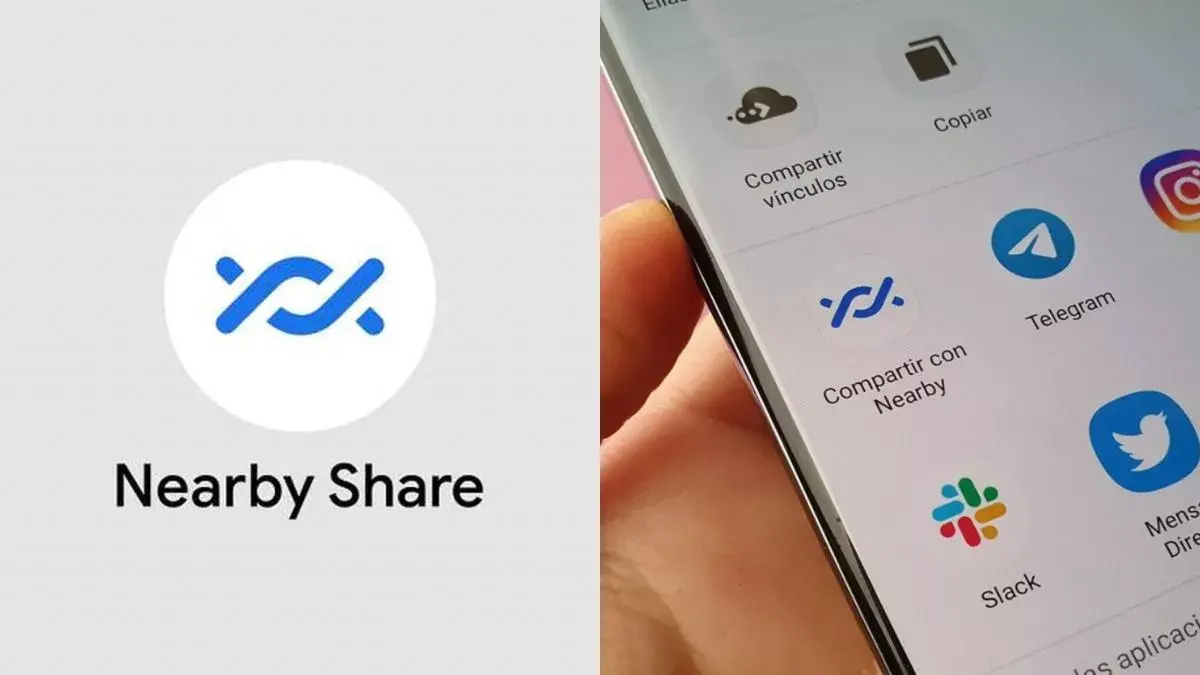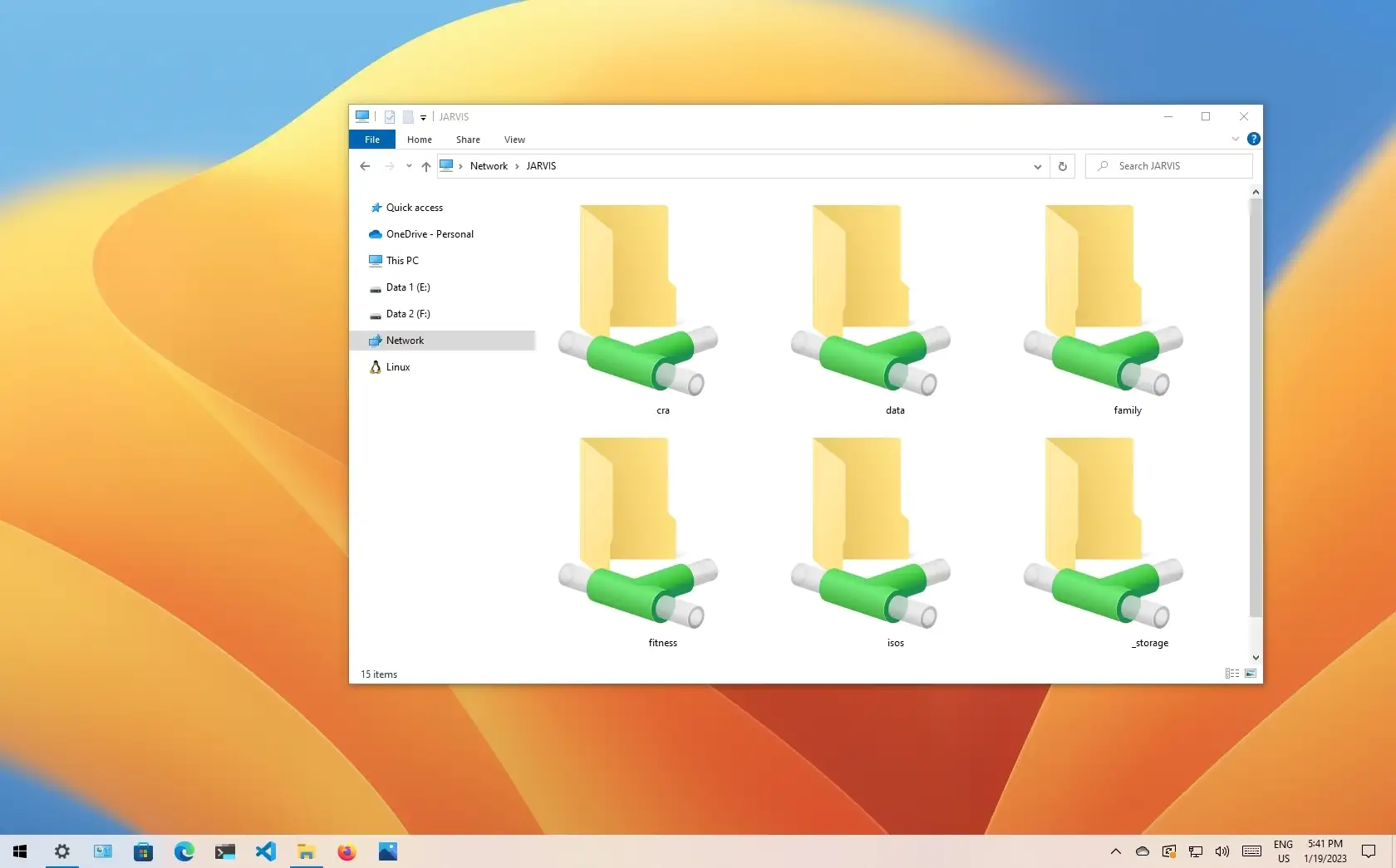- Nearby Share permite transferir archivos fácilmente entre Android y Windows sin cables.
- No requiere conexión a Internet y garantiza seguridad con aceptación manual en cada envío.
- Es rápido, sencillo de configurar y admite fotos, vídeos, documentos y más.
- Existen alternativas como MobileTrans para transferencias más grandes o específicas.
¿Te imaginas poder transferir archivos entre tu móvil Android y tu PC Windows en cuestión de segundos y sin necesidad de cables, cuentas en la nube ni aplicaciones de mensajería? Gracias a Nearby Share, una función desarrollada por Google, ahora es posible compartir fotos, vídeos, documentos y más entre dispositivos de manera sencilla y rápida. Ya no hay excusa para seguir enviándote emails solo para mover un archivo del móvil al ordenador.
Nearby Share ha llegado para simplificar la transferencia de archivos y, lo más interesante, ahora también es compatible con Windows, lo que supone un salto de calidad respecto a alternativas anteriores. Para aprovechar al máximo esta herramienta, aquí encontrarás información estructurada sobre sus ventajas, limitaciones y algunos consejos útiles.
Qué es Nearby Share y cómo funciona
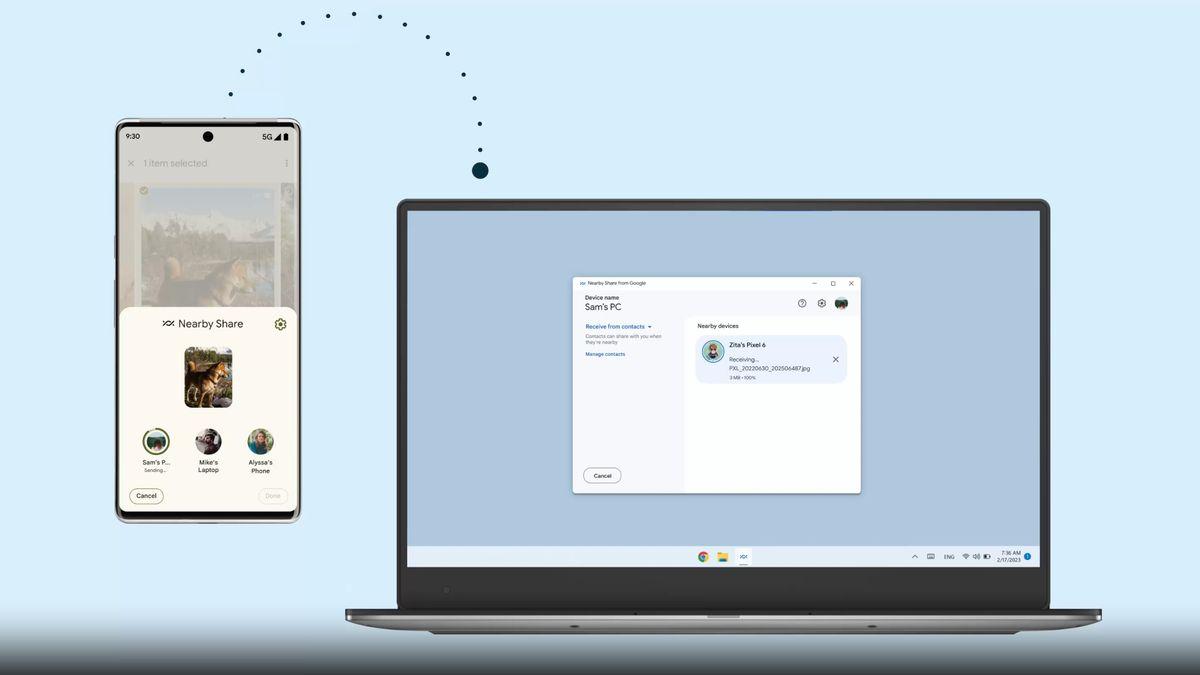
Nearby Share es una tecnología creada por Google para facilitar el intercambio inalámbrico de archivos entre dispositivos Android y, desde hace poco, también con ordenadores con Windows 10 u 11. Desde su aparición en 2020, se ha convertido en una de las alternativas preferidas por los usuarios para transferir rápidamente fotos, vídeos, carpetas, documentos y más, sin cables ni complicaciones.
El objetivo de Nearby Share es muy claro: hacer que compartir archivos sea tan sencillo como seleccionar, pulsar y enviar. La función selecciona automáticamente la tecnología más rápida disponible, como Bluetooth, Wi-Fi Direct o WebRTC, según las circunstancias y la proximidad de los dispositivos. No requiere conexión a Internet y funciona en cuanto ambos equipos están cerca y tienen activada la funcionalidad.
En Android, Nearby Share está completamente integrado desde la versión 6.0 (Marshmallow), por lo que no necesitas instalar nada adicional en tu teléfono. Para los PCs con Windows, sí es necesario instalar una aplicación adicional, pero la configuración es rápida y sencilla.
Por qué usar Nearby Share para compartir archivos
Enviar archivos entre dispositivos siempre ha sido una tarea engorrosa, especialmente cuando implica sistemas diferentes. Antes de Nearby Share, soluciones como enviar por correo, subir a la nube o conectar con cable USB eran habituales.
Nearby Share elimina estos pasos intermedios y reduce el tiempo de transferencia al mínimo, facilitando la gestión de documentos y archivos multimedia tanto en contextos profesionales como personales. Además, ofrece ventajas como:
- No necesitas conexión a Internet: La transferencia se realiza entre dispositivos usando Bluetooth y/o Wi-Fi Direct.
- Velocidad y seguridad: La transferencia es rápida y siempre requiere aceptación para garantizar control y seguridad.
- Compatibilidad amplia: Funciona con teléfonos Android 6.0 o superior y PCs con Windows 10/11 con Bluetooth.
- Sencillez: Solo selecciona el archivo, comparte y elige el dispositivo de destino.
Cómo instalar y configurar Nearby Share en Windows
Para compartir archivos entre tu PC y tu móvil Android, sigue estos pasos de instalación y configuración rápida:
- Accede a la página oficial de Google para descargar Nearby Share en tu PC. Si no está disponible en tu país, puedes usar una VPN o buscar un enlace alternativo.
- Descarga e instala la aplicación compatible con Windows 10 (64 bits) o Windows 11.
- Abre la app y sigue las instrucciones: inicia sesión con tu cuenta de Google (opcional, pero recomendable).
- Una vez configurado, estarás listo para recibir archivos; la app funciona en segundo plano y tu PC será visible para compartir desde el móvil.
Pasos para transferir archivos de Android a PC (y viceversa)
Usar Nearby Share es muy intuitivo en ambos sentidos. Para enviar un archivo del móvil al PC, o del PC al móvil, sigue estos pasos:
- Desde Android: Selecciona el archivo, pulsa en compartir y escoge «Enviar con Nearby». Verás los dispositivos cercanos; selecciona tu PC y acepta la transferencia en la notificación del ordenador. El archivo se guardará en Descargas.
- Desde el PC: Abre Nearby Share, arrastra el archivo o usa el menú de envío, selecciona tu móvil en la lista y acepta la transferencia en el teléfono.
Recuerda que ambos dispositivos deben tener activados Bluetooth y Wi-Fi, estar cercanos y tener la visibilidad de Nearby Share habilitada.
Requisitos y configuraciones recomendadas
Para que Nearby Share funcione correctamente, considera estos requisitos:
- En móvil o tablet: Android 6.0 o superior, Bluetooth y Wi-Fi activados, ubicación habilitada.
- En PC: Windows 10 (desde 2018) o Windows 11, Bluetooth y Wi-Fi activados, aplicación instalada y configurada.
- Se recomienda iniciar sesión con Google y ajustar la visibilidad para facilitar las detecciones.
La configuración de privacidad permite ajustar quién puede encontrarte y ver tus dispositivos, siendo recomendable configurarla según tus preferencias de seguridad. Puedes consultar cómo gestionar la visibilidad en Windows aquí.
Qué tipos de archivos y funciones permite Nearby Share
¿Qué archivos puedo enviar con Nearby Share? La herramienta es muy versátil y soporta:
- Fotos, vídeos y archivos multimedia.
- Documentos en PDF, Word, Excel y otros formatos.
- Archivos de audio y carpetas completas.
- Contactos, contraseñas guardadas, texto, aplicaciones y contenido del portapapeles.
También permite compartir enlaces web y datos entre varias apps compatibles, siempre que el receptor acepte la transferencia.
Redactor apasionado del mundo de los bytes y la tecnología en general. Me encanta compartir mis conocimientos a través de la escritura, y eso es lo que haré en este blog, mostrarte todo lo más interesante sobre gadgets, software, hardware, tendencias tecnológicas, y más. Mi objetivo es ayudarte a navegar por el mundo digital de forma sencilla y entretenida.